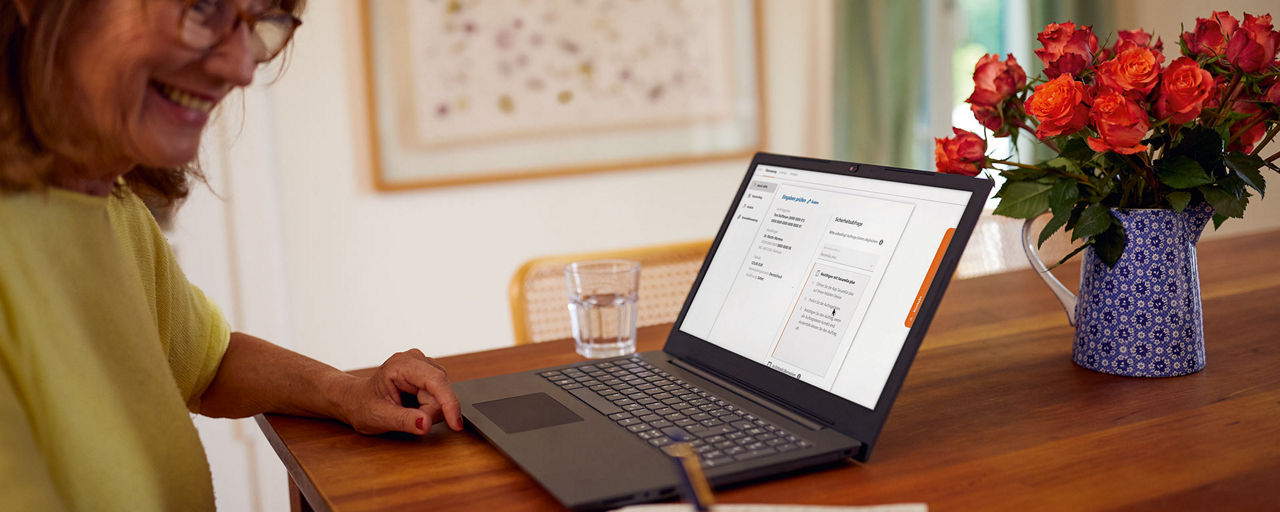
Smart-TAN plus-Verfahren
Bankgeschäfte einfach, schnell und sicher freigeben
Mit unseren Smart-TAN plus-Verfahren erledigen Sie Ihre Bankgeschäfte sicher und komfortabel. Das funktioniert sowohl im OnlineBanking als auch in der Banking-Software für Firmenkundinnen und -kunden. Sie brauchen dazu einen TAN-Generator und Ihre girocard (Debitkarte) oder Chipkarte. Die verschiedenen Smart-TAN plus-Verfahren unterscheiden sich in der Handhabung voneinander, bieten Ihnen aber dieselben Funktionen: Von Überweisungen bis zum Einrichten von Daueraufträgen können Sie mit jedem Smart-TAN plus-Verfahren alles machen. Gern beraten wir Sie dazu.